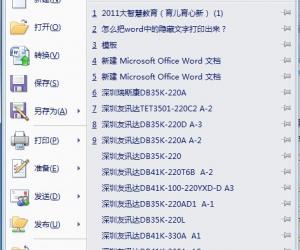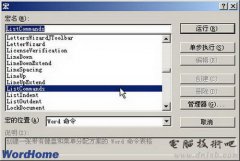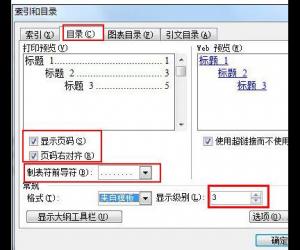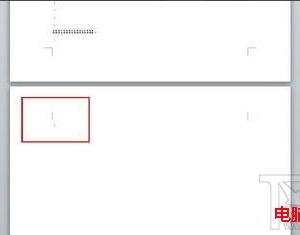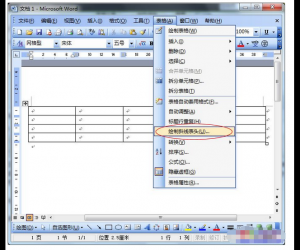word文档怎么添加不同页眉页脚 word文档添加页眉页脚
发布时间:2016-08-16 10:46:27作者:知识屋
word文档怎么添加不同页眉页脚 word文档添加页眉页脚 很多人编辑word都想做到Word页面分别设置页眉,Word文档怎么添加不同页眉一般,一般只要在Word文档任一页设置好了页眉后,所有的页面都会出现相同的页眉页脚。
不过有时候,比如毕业论文的不同章节,我们需要不同的页眉。怎样在Word的不同页面中设置不同的页眉呢?今天我们就教你运用分节符迅速解决这个问题。
1、将光标插入到文档中需要分节的地方,再打开“插入”菜单,点击“分隔符”命令,就会出现一个“分隔符”对话框。
2、在其中的 “分节符类型”中有四个类型:①“下一页”;②“连续”;③“偶数页”;④“单数页”。
在当前情况下,选择“下一页”表示分节符后的文本从新的一页开始。
3、从第二节开始,当打开“页眉和页脚”工具栏的时候,在“页眉-第2节”后会出现“与上一节相同”的字样,这时必须点击工具栏上的“同前”按钮,去除“与上一节相同”几个字。
4、再设置页眉,这一节以后的页眉就与上一节的页眉不同了。
5、根据需要,依次对全篇文档进行上述操作。
注:除了页眉页脚外,分节符还可以在需要多种下列格式时使用:页边距,打印纸张,页面边框,文本垂直对齐方式,列,页码,行号。
当我们很多人对这一操作都不是很熟悉的时候,我们就可以使用到上面文章中介绍的解决方法进行处理,一定可以帮助到你的。
知识阅读
软件推荐
更多 >-
1
 Word文档两端对齐、分散对齐设置方法
Word文档两端对齐、分散对齐设置方法2013-01-23
-
2
Word 2003如何设置纸张大小
-
3
Word中无法复制粘贴的原因分析及解决方法
-
4
Word中删除重复文字及段落
-
5
Office2007安装的时候出现错误1406怎么处理
-
6
Word2007教你怎么样轻松调整段落、段前、段后间距
-
7
在word中如何打大括号?
-
8
在word2007中如何将任意一页设置为第一页
-
9
怎样把扫描文件转换成WORD文档形式?
-
10
单书名号怎么打 单书名号打出来的技巧